本文主要是介绍【病毒查杀】“PE启动盘+360杀毒”,希望对大家解决编程问题提供一定的参考价值,需要的开发者们随着小编来一起学习吧!
本文演示如何使用WinPE版本360系统急救箱对硬盘系统进行病毒木马扫描和杀毒操作。
360系统急救箱,这款软件是360官方推出的一款杀毒工具箱,可以帮助用户仅在WinPE环境下就可对硬盘进行病毒木马查杀使操作系统恢复正常。
操作前准备
- U盘PE启动盘1个 ,制作方法可参考文章→“【PE启动盘】制作一个PE启动盘-CSDN博客”
- 360系统急救箱杀毒软件,可点此下载→WinPE版使用说明_360系统急救箱_360安全中心,下载后是一个“SuperKillerWinPE64.zip”压缩包;
| PS: | 病毒查杀操作前请先保证硬盘操作系统已备份,以免造成数据丢失。 |
开始操作
一、运行杀毒软件
1、将杀毒软件(SuperKillerWinPE.zip)拷贝至U盘根目录下,如下图。
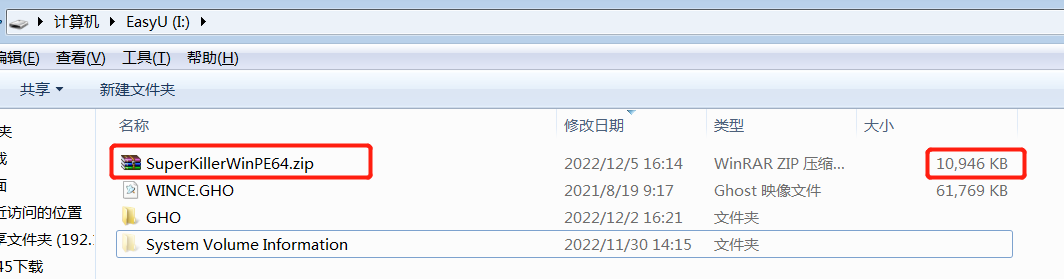
图1 杀毒软件
2、设置从U盘启动进入Win10PE系统。
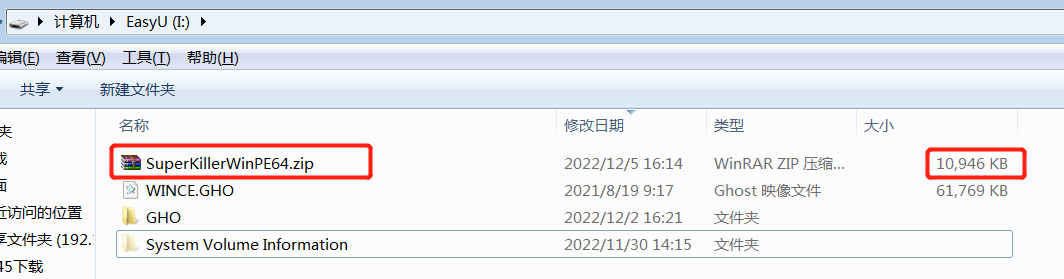
图2 从U盘启动进入Win10PE系统
3、将U盘中的SuperKillerWinPE.zip复制到PE系统盘的BOOT盘根目录,参照下图进行解压。
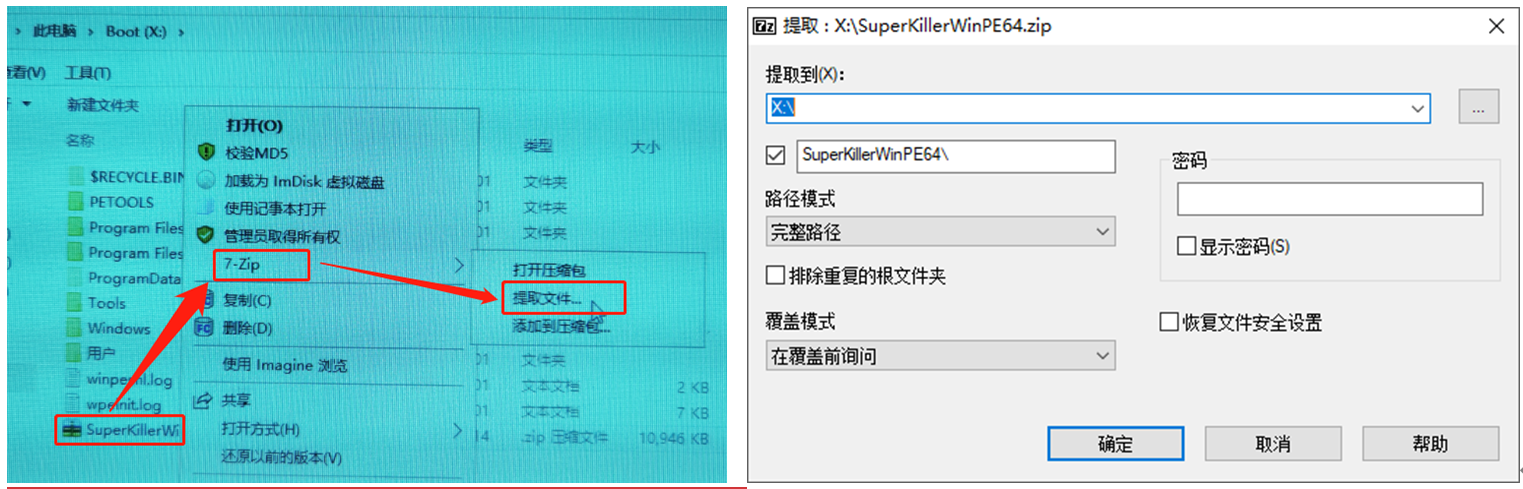
图3 杀毒软件解压方法
4、双击运行“SuperKillerWinPE”根目录的“SuperKillerWinPE.exe”,即可启动360系统急救箱,如下图右图。
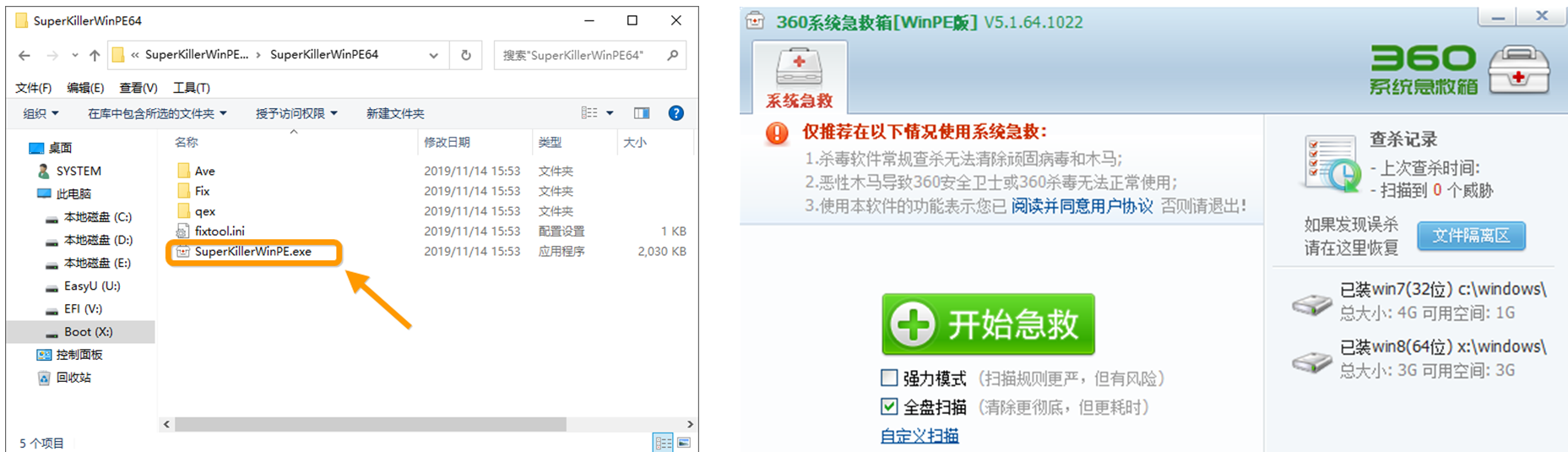
图4 运行杀毒软件
二、开始病毒查杀
建议在联网模式下“开始急救”,因为联网模式相比于非联网模式,扫描出来的病毒木马数量会更多更全面。
1、先点击自定义扫描(勾选控制器硬盘对应的盘符)
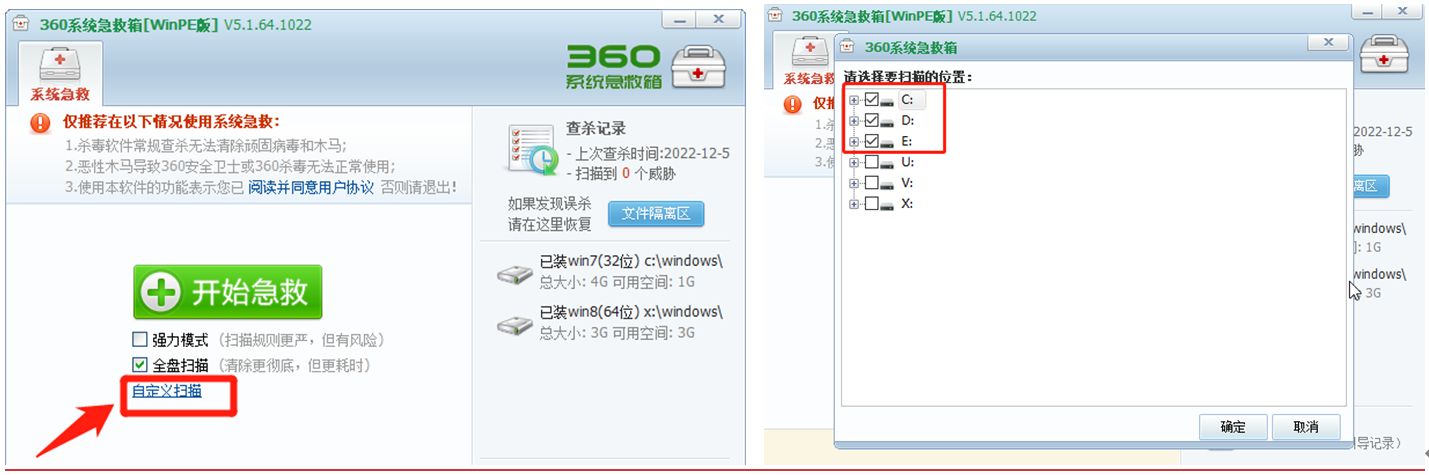
图1 选择要扫描的盘符
2、最后点击开始急救,即可开始病毒查杀。
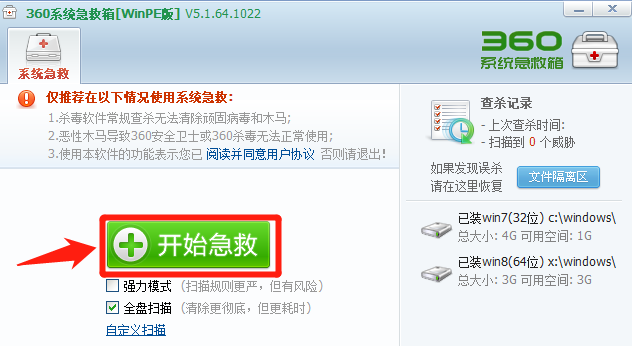
图2 选择急救的盘符
3、跳过扫描引导区
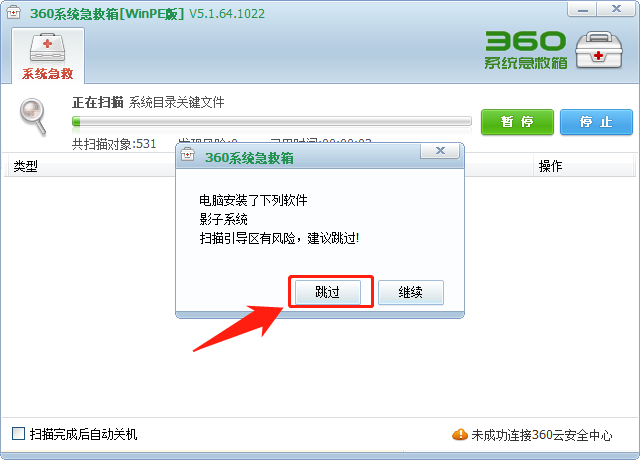
图3 跳过扫描引导区
4、扫描完成会弹出如下图界面(扫描出69个病毒文件,且杀毒软件已自动清除掉),点击“取消”即可。
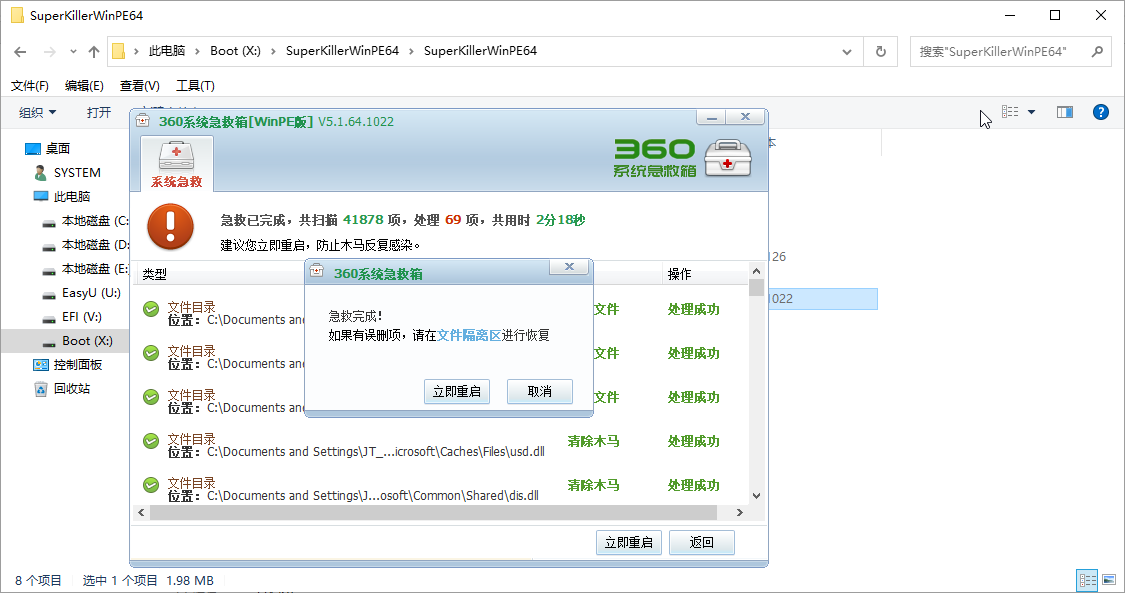
图4 病毒查杀完成界面
三、误杀文件恢复方法
针对病毒查杀过程中软件误杀的文件进行恢复的方法,用户可自行确定恢复全部或是恢复单个文件。
1、进入文件隔离区,如下图红箭头所示。
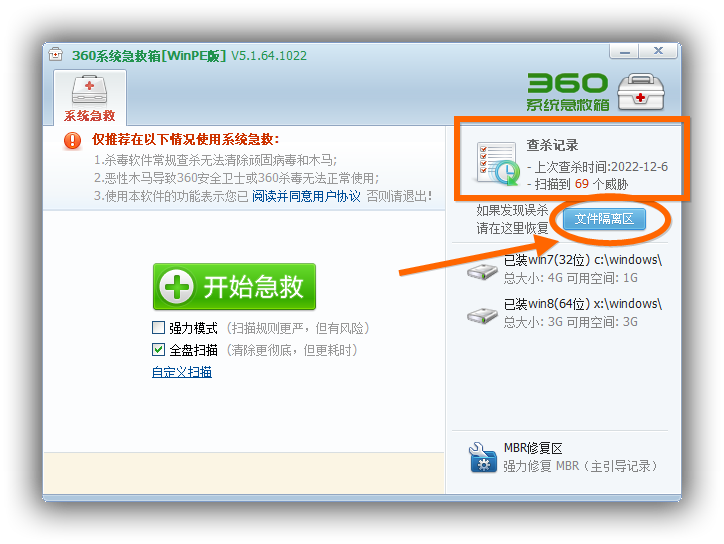
图1 文件隔离区入口
2、点击“恢复全部”杀毒过程误删的文件(用户可对单个文件作恢复),如下图红箭头指示。
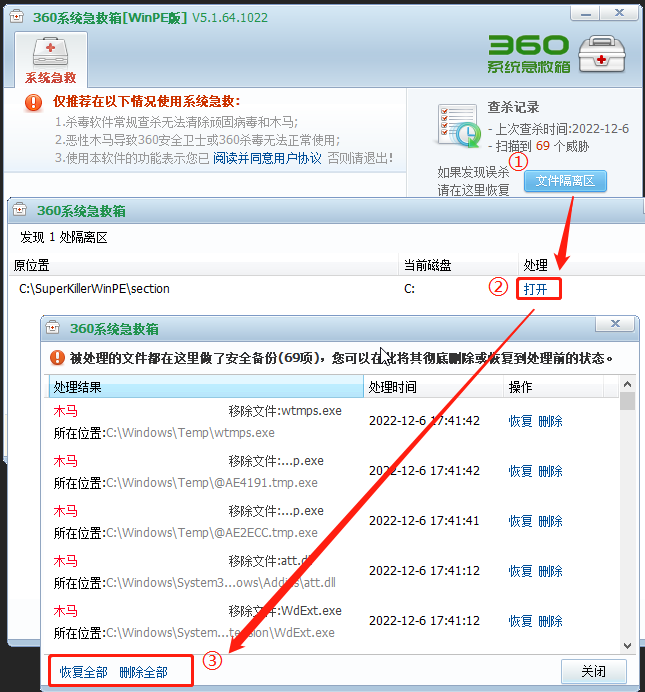
图2 恢复全部
3、确认恢复,如下图。
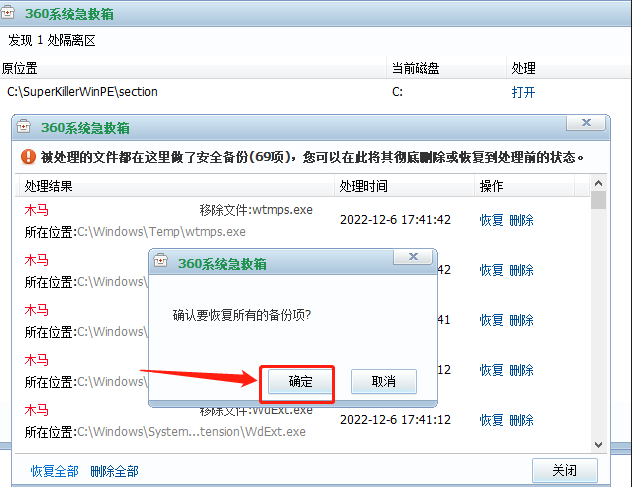
图3 确认恢复
4、恢复完成,如下图。
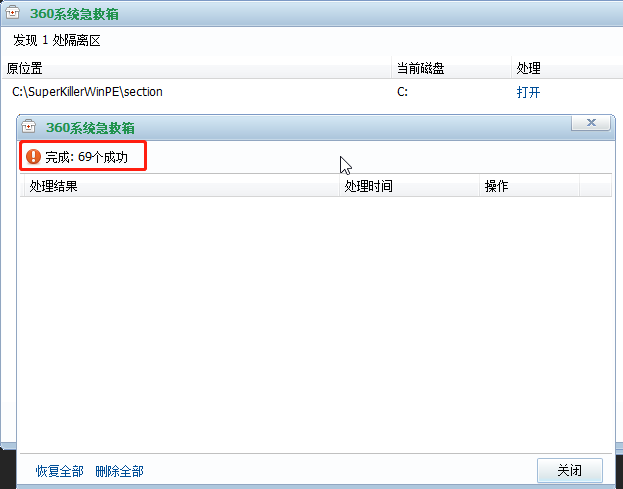
图4 恢复完成
这篇关于【病毒查杀】“PE启动盘+360杀毒”的文章就介绍到这儿,希望我们推荐的文章对编程师们有所帮助!








